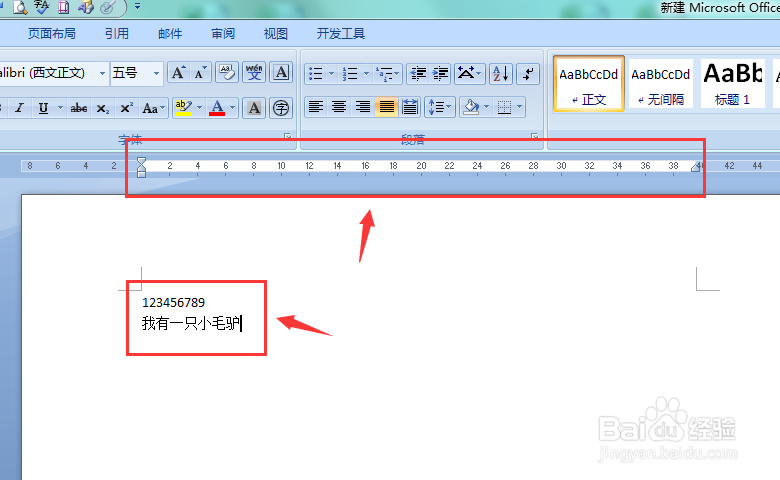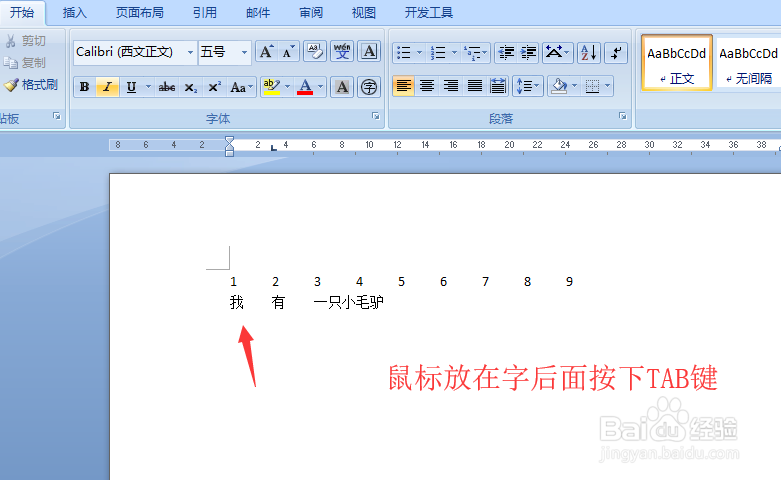word中如何快速对齐(制表位)
1、word文档上方有个标尺位置显示,需要把文字分散对齐到标尺范围内,如下图
2、选中所有文字后,鼠标右击点开 段落,如下图
3、在段落设置框里,选择对齐方式为 分散对齐,如下图
4、然后所有文字就会被自动分散对齐到整个制表位范围内,如下图
5、自定义制表位字符宽度,选中文字打开段落设置,点开左下角的 制表位,如下图
6、在制表位位置上输入字符数,比如3个字符位置,点击确定,如下图
7、然后鼠标单击放在每一个字后面按下Tab键就会自动以3个字符的位置分散开来,如下图
声明:本网站引用、摘录或转载内容仅供网站访问者交流或参考,不代表本站立场,如存在版权或非法内容,请联系站长删除,联系邮箱:site.kefu@qq.com。
阅读量:30
阅读量:76
阅读量:33
阅读量:81
阅读量:94